各位小伙伴,你们有没有遇到过禁用Windows Update后,系统又自动恢复的情况?这可真是让人头疼啊!但是不要担心,小姐姐在这里为大家提供一些解决方法。我们可以一起来解决这个问题,让你的电脑变得更加智能,让你的Windows系统变得更加稳定。相信我,小姐姐会带你走出这个困境,让你的电脑变得更加美好。
一、关闭更新服务后,禁止恢复启动
1、按WIn R调出操作,输入【services.msc】或 右键-管理-服务和应用-服务。
在右边找到WIndows Update服务。
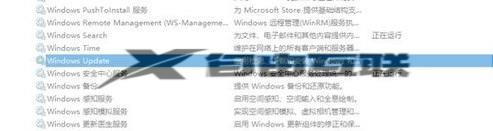
3.右键-属性-常规 服务状态改为停止,启动类型改为禁止。
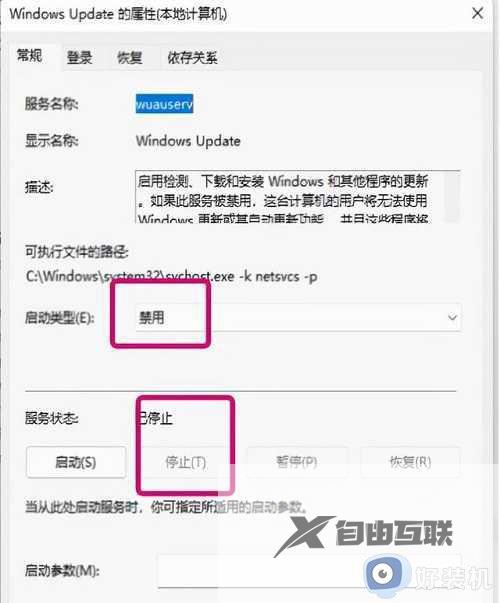
4.点击恢复。第一次失败改为无操作,第二次和后续失败改为无操作。这一步是最关键的。如果不这样设置,它将自动恢复和启动。
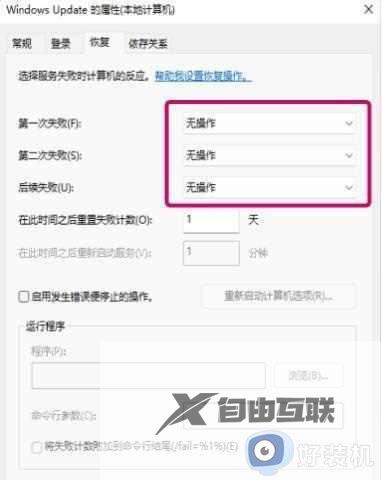
以上内容详解windows update禁用后又自动恢复的解决方法,四个步骤设置一下,windows update就被禁用了。
郑重声明:本文由网友发布,不代表盛行IT的观点,版权归原作者所有,仅为传播更多信息之目的,如有侵权请联系,我们将第一时间修改或删除,多谢。